این مطلب برای تازه کارهاست و هیچ گونه پیش نیاز و پیش دانش و ... ای نمی خواد!یعنی شما کافیه فقط اموزش رو دنبال کنید و حالشون ببرید....
ما می خوایم طرح بالا رو بکشیم....
1-با ابزار line تصویر پایین رو بسازید(اگه برای این کار مشکل داشتید می تونید عکس رو توی فوتوشاپ درست کنید و بعد به عنوان بک گراند توی نمای فرانت استفاده کنید که بتونید دقیق بکشیدش(اینبرای تازه کارها که با ابزار line برای کشیدن دقیق اجسام مشکل دارن!)
2- ورتکس های مشخص شده در عکس بعدی رو انتخاب کنید....
3-در حالی که همه ی اونها انتخاب شده هستند،روی یکی از اونها رایت کلیک کنید و گزینه smooth رو انتخاب کنید
4- خوب حالا به مدیفایدر لیست برید(modifier list ) و در منوی انتخاب، Lathe رو انتخاب کنید....
از شکل ایجاد شده نترسید و فقط تنظیمات رو که گفته میشه اعمال کنید:
segments رو برابر 40 قرار بدید.
Flip Normals رو تیک بزنید
در گروه الاین(align) گزینه mix رو انتخاب کنین
5- یه متریال ساده مثل تصویر پایین اعمال کنید و البته opacity رو برابر 50 قرار بدید
6-خوب حالا بازم از مدودیفایدر لیست گزینه shell رو انتخاب کنید و البته یه عدد کوچیک بهش بدید
7-خوب حالا باید برای پایه یا هرچیز دیگه ای که اسمشه! دوباره از ابزار line کمک گرفته بشه برای طراحی(در صورت نیاز می تونید این عکس رو در بک گراند خود قرار بدید،و ازش استفاده کنید!<می تونید روی شیئی که ساختید اونقد زوم کنید که تهش!به اندازه ته شی توی عکس بشه و اونوقت فقط کافیه که روی نقطه های ساخته شده کلیک کنید....>)
8-مراحل 2 تا چهار رو یه بار دیگه انجام بدید(البته روی نقطه های جدید ساخته شده!)تا شکل زیر رو بدست بیارید
9- با ابزار line چیزی شبیه به این شکل طراحی کنید:
10-قبل از استفاده از Lathe شما باید pivot position رو عوض کنین.(حتمی می دونید برا انجامش باید از لیست یا منو یا گزینه های Hierarchy panel، بر روی دگمهPivot Only کلیک کنید!)
11-روی شی راست کلیک کنید و x رو با مقدار0! مقدار دهی کنین.
این کار باعث میشه که شکل ساخته شده به وسط بره...
12-Lathe رو از لیست modifier ها تون انتخاب کنید (یعنی به شی اعمال کنید)
13-قسمت داخلی رو هم همانند توضیحات قبل بسازید
14-مطابق عکس پایین قسمت های دیگر شی رو تکمیل کنید!
15-بعد از ساختن قسمت اول،روی دگمه اینه یا همون میرور کلیک کنید و گزینه copy رو انتخاب کنید.سپس قسمت تازه رو تا جایی که فیکس بشه در سمت چپ بکشید....
16-در قسمت سمت راست!یه شکل مطابق با تصویر و با کمک گرفتن از 14-15 ایجاد کنید...
17-و حالا کم کم قسمت ها رو مثل شکل یر تکمیل کنید!!!
18-از منوی کرکره ای create گزینه dynamics object رو و بعد همpick spring object....
مقدار height: تقریبا 80
و turn:تقریبا 150
19-Path Deform رو از مدیفایدر لیست اعمال کنید و بعد روی دگمه path button کلیک کنید و بعد روی این خط اخری که کشیدید و بزرگش کردید(خط نور که داغ میشه و نور رو ایجاد میکنه...!)کلیک کنید...
حالا Gizmo رو انتخاب کرده و فنر رو به سمت راست ببرید(یا در سمت راست قرار دهید.)
20-رندرینگ:
من از Vray renderer استفاده کردم ...
برای ایجاد متریال شیشه ها،یه مترایل وی ری جدید ایجاد کنید و تنظیمات زیر رو اعمال کنید:
Diffuse : R 189, G 219, B 207
Reflect: 50 black
Fog color: R 144, G 244, B 198
و این گزینه ها رو هم تیک بزنید:
Fresnel Reflections, Affect shadows, Affect alpha
برای متریال فلز سیاه هم:
Diffuse: pure black
Reflect : 84 black
Refl. glossiness : 095
و برای متریال Chrome
Diffuse: pure black
Reflect: 219 black
Refl glossiness: 0.7
Check Fresnel reflections, set FresnelIOR to 10
IOR: 2.97
به عنوان بک گراند از یه سطح ساده استفاده می کنیم:
از نورهای وی ریی هم استفاده کنید که البته باید با mlt 4.5 باشند....مثل عکس زیر اونها رو قرار بدید:
در بالا هم یه plane بزارین...
روش راست کلیک کنید و properties رو انتخاب کنید...
تیک Visible to Camera و Receive Shadows and Cast Shadows رو بر دارید...
در متریال ادیتور تنظیمات!(فقط یه دونست!) رو برای plane اعمال کنید...
اون هم تیک زدن 2-sided هستش....
توی رندرر هم تنظیمات زیر رو اعمال کنید:
حالا هم روی رندر کلیک کنید......
دوست عزیز، به سایت علمی نخبگان جوان خوش آمدید
مشاهده این پیام به این معنی است که شما در سایت عضو نیستید، لطفا در صورت تمایل جهت عضویت در سایت علمی نخبگان جوان اینجا کلیک کنید.
توجه داشته باشید، در صورتی که عضو سایت نباشید نمی توانید از تمامی امکانات و خدمات سایت استفاده کنید.


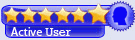


























 پاسخ با نقل قول
پاسخ با نقل قول


علاقه مندی ها (Bookmarks)